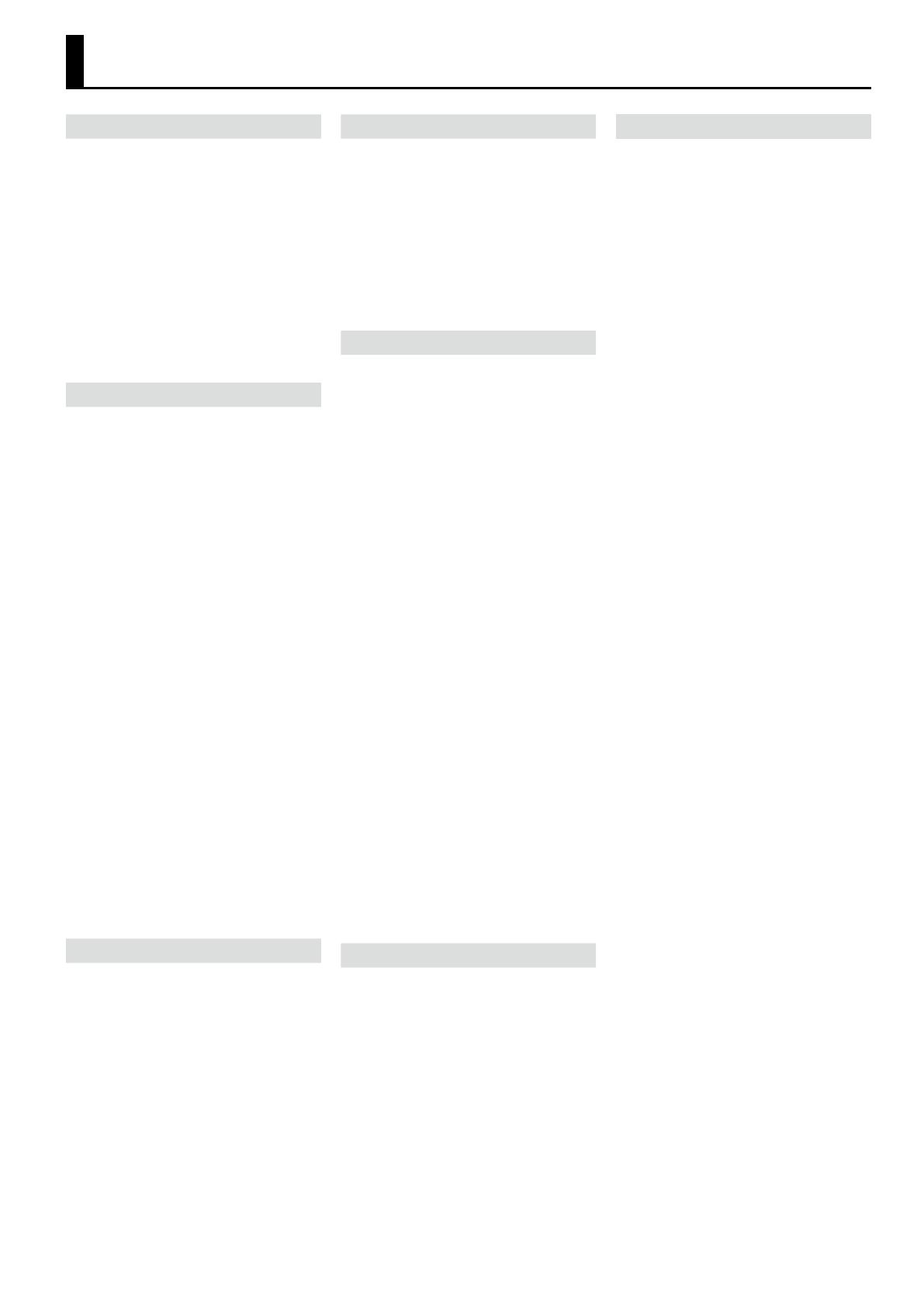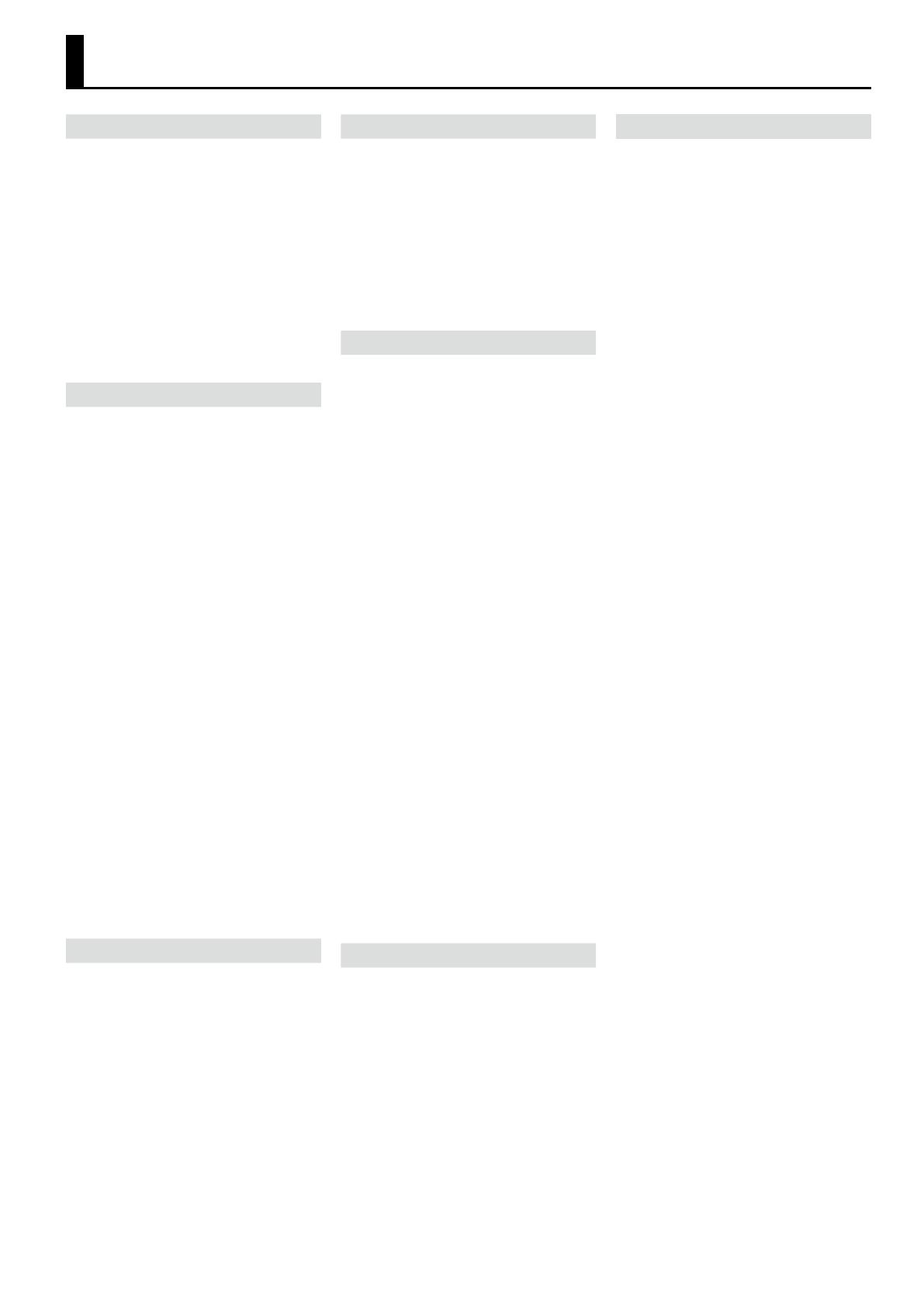
55
DŮLEŽITÉ POZNÁMKY
Zdroj napájení
• Nezapojujte přístroj do stejného obvodu
elektrické sítě, kterou využívají přístroje,
ovládané měničem nebo motorem (jako
lednička, pračka, mikrovlnná trouba
nebo ventilace). Podle způsobu použití
elektrických zařízení se může vyskytnout
pokles napětí, který způsobí poškození
nebo šum. Není-li možné použít jiné
napájení, využijte alespoň ltr pro
odrušení mezi přístrojem a elektrickou
zásuvkou.
• AC adaptér se po delším souvislém použití
mírně ohřívá. Je to běžné a není důvod
kobavám.
Umístění
• Provoz nástroje v blízkosti výkonových
zesilovačů (či jiných zařízení disponujících
velkým výkonovým trafem) může
vykazovat brum. Tento problém odstraníte
změnou směru umístění nástroje či jeho
přemístěním od zdroje interference.
• Nástroj může rušit příjem rozhlasového či
televizního vysílání. Nepoužívejte přístroj v
blízkosti takových přijímačů.
• Během bezdrátové komunikace dalších
zařízení (jako mobilních telefonů) může
vzniknout jemný šum jednotky. Tento
šum vzniká při zvonění i při rozhovoru.
Pokud se vyskytne tento problém, je
potřeba odstranit rušivá zařízení zblízkosti
nástroje, nebo je vypnout.
• Pokud přenášíte přístroj do jiného
prostředí svelmi rozdílnou teplotou
nebo vlhkostí, mohou se objevit kapky
(kondenzované) vlhkosti uvnitř přístroje.
Vtomto stavu je použití přístroje riskantní.
Proto, ještě před použitím přístroje, jej
musíte nechat několik hodin přizpůsobit
se prostředí, až se kondenzát vypaří.
• Podle materiálu a teploty povrchu, na
kterém přístroj stojí, jeho gumové nožky
mohou změnit barvu či zanechat stopy.
• Na přístroj nestavějte žádné nádoby s
tekutinou. Jestliže se jakákoliv tekutina
vylije na povrch přístroje, důkladně ji
vytřete jemným, suchým hadříkem.
Údržba
• Nikdy nepoužívejte benzín, ředidla,
alkohol či rozpouštědla jakéhokoliv druhu,
vyvarujete se tak nebezpečí odbarvení a/
nebo deformací.
Opravy a data
• Než přístroj pošlete na opravu, ověřte, že
máte zálohovaná data, nebo si alespoň
poznamenejte a sepište potřebné
informace. Ačkoliv děláme vše pro to, aby
vaše uložená data zůstala během oprav
zachována, jsou případy, jako například
fyzické poškození, kdy obnova uloženého
obsahu není v žádném případě možná.
Společnost Roland nenese odpovědnost
za obnovení uložených dat poté, co byla
ztracena.
Další upozornění
• Jakákoliv uložená data mohou být
ztracena z důvodu selhání přístroje,
nesprávné operace, atd. Chcete-li se
chránit před jejich nenávratnou ztrátou,
snažte se uložená data pravidelně
zálohovat.
• Společnost Roland nenese odpovědnost
za obnovení uložených dat poté, co byla
ztracena.
• Při práci s tlačítky, tahovými ovladači a
jinými ovládacími prvky a konektory buďte
opatrní. Hrubé zacházení může způsobit
poškození přístroje.
• Vyvarujte se úderů či silného tlaku na
displej.
• Během zapojení/ odpojení kabelů uchopte
samotný konektor – nikdy netahejte
za kabel. Předejdete tak zkratům nebo
poškození vnitřních prvků kabelu.
• Zachovávejte přiměřené nastavení
hlasitosti, abyste neobtěžovali své
sousedy.
• Tento přístroj umožňuje přepínat obrazy
vysokou frekvencí. U některých osob může
sledování těchto obrazů způsobit bolest
hlavy, zvracení, či jiné nepříjemnosti.
Nepoužívejte toto zařízení ktvorbě videa,
jež by mohlo způsobit potíže či zdravotní
problémy tohoto typu. Roland nepřijímá
žádnou odpovědnost za jakékoliv
zdravotní problémy, které se vyskytnou
utvůrce či diváků.
• Nepoužívejte k propojení kabely, které
mají vestavěný rezistor.
Použití externích pamětí
• Sledujte následující upozornění, když
pracujete s externí pamětí. Také důkladně
sledujte veškerá upozornění, související s
externí pamětí.
• Neodpojujte paměťové zařízení, dokud
probíhá čtení/ ukládání.
• Chcete-li zabránit poškození statickou
elektřinou, vybijte ji z celého těla, než
začnete pracovat se zařízením.
Práva k duševnímu vlastnictví
• Z hlediska právního je zakázáno provádět
audio nahrávky, video nahrávky, kopie
či úpravy díla, chráněného třetí stranou
(hudební dílo, video produkce, vysílání,
živá představení, či jiná), v celku i po
částech, a jejich distribuce, prodej,
pronájem, představení či vysílání, bez
svolení majitele autorských práv.
• Nepoužívejte přístroj v rozporu s
autorskými právy třetí strany. Nebereme
na sebe zodpovědnost za jakékoliv
porušení autorských práv třetí strany,
vzniklé použitím tohoto zařízení.
• Tento produkt může být použit k
nahrávání nebo tvorbě kopií audio nebo
video materiálu a není omezen žádnou
technologií bránící tvorbě kopií a zápisu
dat. Nicméně je tento produkt určen
zejména za účelem tvorby originální
hudby nebo videa, takže jelikož se na
vaši originální tvorbu nevztahují autorské
zákony někoho jiného, můžete v tomto
případě volně nahrávat nebo tvořit kopie.
• Tento produkt obsahuje eParts
integrovanou software platformu eSOL
Co.,Ltd. eParts je obchodní známkou eSOL
Co., Ltd. v Japonsku.
• Roland je registrovaná obchodní
známka nebo obchodní značka Roland
Corporation v USA a/nebo v jiných zemích.
• Jména společností a produktů zmíněná
v tomto dokumentu jsou obchodními
značkami nebo registrovanými
ochrannými známkami svých majitelů.